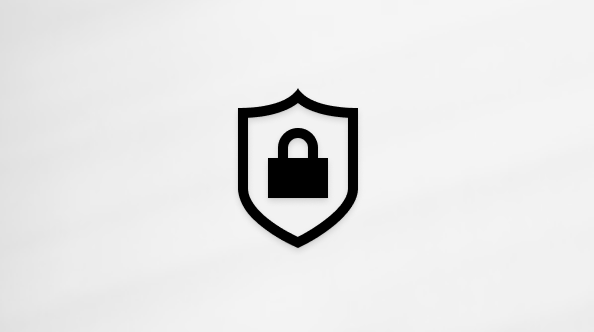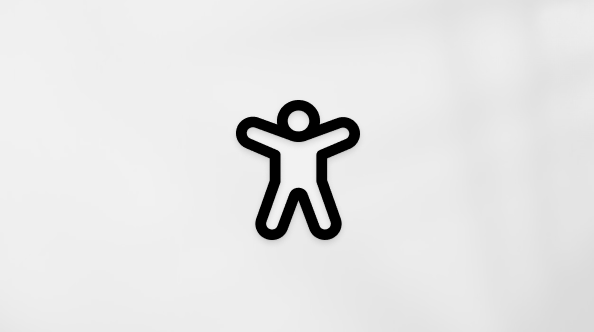在"邮件"for Windows 10 中设置帐户后,不必每次打开应用时都输入密码。 如果电子邮件帐户的密码过期或出于安全目的更改密码,可能需要在"邮件"应用中更新密码。
更新密码
如果已使用电子邮件提供商更改密码,可以在"邮件"中更新存储的密码, Windows 10 。
-
选择设置>帐户",然后选择需要更新的帐户。
-
如果选择帐户 Outlook.com ,可以通过选择"更改帐户设置"来 更改或更新密码。 邮件 Windows 10 将你带至帐户的网页,可以在其中更改密码。 更新网页上的密码后,邮件 Windows 10 将自动收到该更改。
对于所有其他帐户,使用电子邮件提供商更新密码后,可以在"帐户"对话框中更新密码设置,然后选择"保存"。
提示:
-
如果密码已过期,或者你认为你的帐户已泄露,则需要在"帐户"设置 对话框中更新密码之前,使用电子邮件服务提供商(例如 Gmail 或iCloud)更改密码。
-
如果邮件 Windows 10 不接受新密码,请确保 Caps Lock 已关闭,然后重新输入密码。
-